Apple Music غير متوافق مع Xbox One. ستوضح لك هذه المقالة طريقتين لتشغيل Apple Music على Xbox One ، يمكنك تحويل أغاني Apple Music إلى MP2 وحفظها على USB للتشغيل على Xbox One ، أو دفق Apple Music على Xbox One عبر AirPlay.
"أريد نسخ أغاني Apple Music إلى جهاز Xbox One الخاص بي ، حتى أتمكن من الاستمتاع بأغاني المفضلة أثناء ممارسة الألعاب. أي شخص يمكن أن تساعدني؟"
Xbox One هو جهاز ألعاب الفيديو من الجيل الثامن الذي تم تطويره من Microsoft ، فهو يوفر دقة أعلى لألعاب الفيديو والأفلام مقارنة بالمنتجات السابقة الأخرى ، كما أنه يدعم خدمات الموسيقى المتعددة مثل Spotify و Pandora و Soundcloud. ومع ذلك ، فإن Apple Music غير متوافق مع Xbox One. هل من الممكن ان قم بتشغيل Apple Music على Xbox One؟ نعم! لا تقلق ، ستقدم لك المقالة التالية أفضل حل للتعامل مع هذه المشكلة ومساعدتك في الاستماع إلى Apple Music على Xbox One.
المحتويات
الجزء 1. لماذا لا يمكن تشغيل Apple Music على Xbox One
على عكس سلسلة Xbox 360 ، لا يوجد تطبيق Apple Music لجهاز Xbox One. كما نعلم جميعًا ، توجد مسارات Apple Music بتنسيق M4P مغلق بواسطة DRM ، وتضيف Apple Inc DRM لمنع المستخدمين من نسخ ونقل أغاني Apple Music إلى أجهزة غير مصرح بها مثل Xbox One و PSP و MP3 اللاعبين. هذه هي الأسباب المباشرة لعدم السماح لك بذلك استمع إلى Apple Music على Xbox One.
من ناحية أخرى، يدعم Xbox One MP3 و WAV و WMA و AAC (غير محمي)، إلخ. يا لها من قصة حزينة أن أغاني Apple Music M4P غير متوافقة مع Xbox One. في هذه الحالة ، لنقل أغاني Apple Music إلى Xbox One للاستماع ، ستحتاج إلى استخدام أداة خارجية لتحويل Apple Music إلى تنسيق مدعوم من تطبيق Xbox One ، مثل MP3 ، WAV ، AAC ، إلخ. نوصي باستخدام محول Apple Music القوي والموثوق - TunesBank Apple Music Converter.
الجزء 2. تحويل Apple Music إلى MP3 ونقلها إلى Xbox One
TunesBank محول الموسيقى أبل هي إزالة رائعة لـ Apple Music DRM و Apple Music Converter. يمكن أن يساعدك هذا البرنامج الموثوق به تمامًا على كسر حماية DRM من أغاني Apple Music وتحويل مسارات Apple Music إلى MP3 التي يدعمها Xbox One. إلى جانب ذلك ، ستحتفظ ملفات Apple Music المحولة بجودة الإخراج الأصلية بنسبة 100٪ وعلامات ID3. بالمناسبة ، TunesBank قادر على تحويل مسارات Apple Music ، أغاني iTunes M4P ، كتاب صوتي ، كتاب صوتي مسموع إلى MP3 ، WAV ، M4A ، AAC ، AC3 ، FLAC بسرعات أسرع 10 مرات.
بمساعدة TunesBank Apple Music Converter ، لا يمكنك الاحتفاظ بأغاني Apple Music إلى الأبد على جهاز الكمبيوتر / جهاز Mac فحسب ، بل يمكنك أيضًا نسخها بسهولة إلى أي مشغل وسائط أو أجهزة محمولة مثل Xbox One و Xbox One S / X و Xbox360 و Sony Walkman و Apple TV ، إلخ.
الميزات الرئيسية لمحول الموسيقى TunesBank Apple
- قطاع DRM من Apple Music وأغاني iTunes M4P والكتب الصوتية وما إلى ذلك.
- قم بتحويل مسارات Apple Music بدون خسارة إلى MP3 و WAV و M4A و AAC و AC3 و FLAC.
- تحويل الدُفعات ، تحويل Apple Music بسرعة أكبر 10 مرات.
- احتفظ بجميع علامات ID3 والبيانات الوصفية: العنوان ، الألبوم ، الفنان ، المؤلف ، إلخ.
- احفظ أغاني / قائمة تشغيل Apple Music كملفات محلية على Windows أو Mac.
- استمتع بـ Apple Music على أي جهاز: Xbox الجاد ، ومشغل MP3 ، و iPod Nano ، وما إلى ذلك.
- متوافق تمامًا مع Windows 7/8 / 8.1 / 10/11 ، و Mac OS 10.11-11.
دروس تعليمية: كيفية تشغيل Apple Music على Xbox One
أولاً ، انقر فوق الزر أعلاه لتنزيل إصدار TunesBank Apple Music Converter الذي تحتاجه ، ويرجى التأكد من تنزيل تطبيق iTunes وتثبيته على جهاز الكمبيوتر الخاص بك.
الخطوة 1: قم بتشغيل TunesBank Apple Music Converter
يرجى تشغيل TunesBank Apple Music Converter على جهاز الكمبيوتر الخاص بك وتسجيل الدخول إلى معرف Apple وكلمة المرور ثم الانتقال.
الخطوة 2: أضف مسارات موسيقى Apple للتحويل
ستدخل مشغل Apple Music Web Player وستتمكن من الوصول إلى مكتبة الموسيقى الخاصة بك ، فقط انقر فوق أي "أغنية" أو "قائمة تشغيل" ، واسحبها إلى أيقونة "+".
ثم حدد أغاني Apple Music المطلوبة عن طريق تحديد خانة الاختيار.
الخطوة 3: اختر تنسيق الإخراج
لتشغيل أغاني Apple Music على Xbox One أو غيرها من الأغاني الخطيرة ، يمكنك اختيار MP3 كتنسيق إخراج.
اضغط على "شريط القائمة"> "التفضيل" ، في النافذة المنبثقة ، يمكنك ضبط تنسيق الإخراج ، وجودة الإخراج ، ومعدل البت ، ومعدل العينة ، إلخ.
الخطوة 4: ابدأ في تحويل أغاني Apple Music إلى MP3
انقر فوق "تحويل" لبدء تحويل أغاني Apple Music إلى تنسيق MP3 خالٍ من DRM.
بعد التحويل ، يمكنك النقر فوق "انتهى"> "عرض ملف الإخراج" لتحديد موقع ملفات Apple Music المحولة.
الخطوة 5: انسخ Apple Music إلى محرك USB للتشغيل على Xbox One
يرجى توصيل محرك أقراص USB بجهاز الكمبيوتر الخاص بك ، ثم نسخ مسارات Apple Music المحولة إلى محرك USB. عند الانتهاء ، أخرج محرك أقراص USB من الكمبيوتر. بعد ذلك ، يمكنك توصيل محرك USB Xbox One للاستمتاع بأغاني Apple Music.
الجزء 3. قم بدفق Apple Music على Xbox One من خلال AirServer Connect
لتشغيل مسارات Apple Music على Xbox One ، يمكنك أيضًا توصيل جهاز Xbox One وجهاز iOS عبر AirServer.
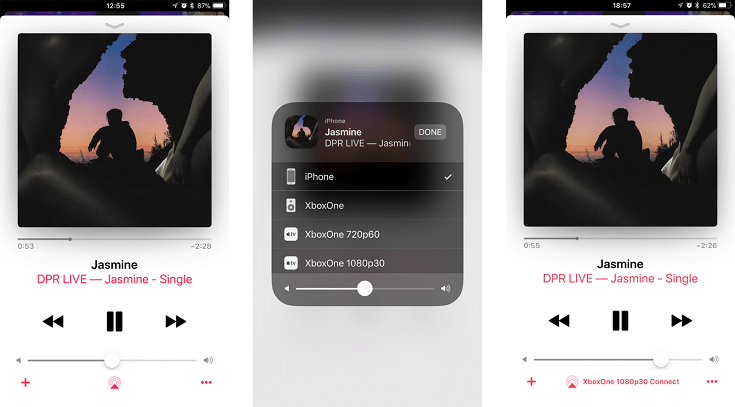
الخطوة 1: قم بتشغيل تطبيق Apple Music على جهاز iOS الخاص بك.
الخطوة 2: اسحب لأعلى على شاشة iPhone لتشغيل زر "AirPlay".
الخطوة 3: أخيرًا ، حدد جهاز "XboxOne" للاتصال بجهاز iPhone الخاص بك. يمكنك الآن بدء دفق Apple Music إلى Xbox One.
وفي الختام
لديك الآن طريقتان للاستمتاع بـ Apple Music على Xbox One. باستخدام TunesBank محول الموسيقى أبل، يمكنك أيضًا الاستماع إلى أغاني Apple Music على أجهزة محمولة أخرى مثل مشغل MP3 و iPod Nano و PS4 وهاتف Android وما إلى ذلك. علاوة على ذلك ، يمكنك حفظ أغاني Apple Music إلى الأبد على جهاز الكمبيوتر / جهاز Mac. باختصار ، إنها أداة لا غنى عنها بالنسبة لك. أيضًا ، يمكنك دفق Apple Music إلى Xbox One عبر AirPlay.
ذات المواد
- Apple Music Converter for Mac
- حرق أبل الموسيقى على قرص مضغوط
- كيفية الحصول على Apple Music مجانًا إلى الأبد
- 5 طرق لتشغيل Apple Music في السيارة
- كيفية وضع Apple Music على iPod Nano
- كيفية إزالة DRM من Apple Music
- 4 طرق لإزالة DRM من اي تيونز الموسيقى
- غير متصل قم بتشغيل Apple Music على مشغل MP3
- كيفية تشغيل Apple Music على Apple Watch بدون iPhone
- كيفية تحويل موسيقى iTunes M4P إلى MP3
- 10 طرق لتحويل الكتب الصوتية إلى MP3
















شكرا لك على المحتوى. منطقة السجاد ومتجر ديكور المنزل عبر الإنترنت. مرحبا الاداري . سيو حزمتي سكايب: مباشر:by_umut
مرحبًا، أريدك فقط أن تعلم أنني أضفت موقعك إلى إشارات Google المرجعية بسبب تخطيطك. ولكن على محمل الجد، أعتقد أن موقع الإنترنت الخاص بك يحتوي على أحدث موضوع صادفته. سيو حزمتي سكايب: مباشر:by_umut
شكرا لك على المحتوى الرائع. مرحبا الاداري. سيو حزمتي سكايب: مباشر:by_umut
شكرا لك على المحتوى. منطقة السجاد ومتجر ديكور المنزل عبر الإنترنت. مرحبا الاداري . سيو حزمتي سكايب: مباشر:by_umut
شكرا لك على المحتوى. منطقة السجاد ومتجر ديكور المنزل عبر الإنترنت. مرحبا الاداري . سيو حزمتي سكايب: مباشر:by_umut
وظيفة كبيرة شكرا لك. مرحبا الاداري . أفضل ما في الأمر هو الحصول على أفضل النتائج
مرحبًا، أريدك فقط أن تعلم أنني أضفت موقعك إلى إشارات Google المرجعية بسبب تخطيطك. ولكن على محمل الجد، أعتقد أن موقع الإنترنت الخاص بك يحتوي على أحدث موضوع صادفته. سيو حزمتي سكايب: مباشر:by_umut
مرحبًا، أريدك فقط أن تعلم أنني أضفت موقعك إلى إشارات Google المرجعية بسبب تخطيطك. ولكن على محمل الجد، أعتقد أن موقع الإنترنت الخاص بك يحتوي على أحدث موضوع صادفته. سيو حزمتي سكايب: مباشر:by_umut
شكرا لك وظيفة كبيرة. مرحبًا بالمسؤول .Seo Hizmeti Skype: مباشر:by_umut
مرحبًا، أريدك فقط أن تعلم أنني أضفت موقعك إلى إشارات Google المرجعية بسبب تخطيطك. ولكن على محمل الجد، أعتقد أن موقع الإنترنت الخاص بك يحتوي على أحدث موضوع صادفته. سيو حزمتي سكايب: مباشر:by_umut
أنا حقا أحب قراءة مثل هذه المقالة الممتازة. مقالة مفيدة. مرحبا الاداري . سيو حزمتي سكايب: مباشر:by_umut
لقد تجاوزت اتفاقية التنوع البيولوجي توقعاتي بكل الطرق، شكرًا زيت cbd مع thc للبيع. لقد عانيت من الأرق لسنوات عديدة، وبعد أن طلبت اتفاقية التنوع البيولوجي خلال فترة الذروة ذات مرة، شعرت دائمًا بفترة مليئة بالنوم المريح. كان الأمر كما لو أن قوة قد تم رفعها عن كتفي. كانت التأثيرات المهدئة رحيمة على الرغم من كونها علمية، مما سمح لي بالمعنى البطيء بشكل طبيعي دون أن أشعر بالترنح في صباح اليوم التالي. لاحظت أيضًا انخفاضًا في رغبتي أثناء النهار، وهو أمر غير متوقع ولكنني أحصل على مكافأة إضافية. وكان التحيز لحظة وقحة، ولكن لا شيء لا يطاق. بشكل عام، كانت اتفاقية التنوع البيولوجي بمثابة مسعى لتغيير قواعد اللعبة فيما يتعلق بقضايا القيلولة والقلق، وأنا أقدر اكتشاف فوائدها.
مقالة جميلة ملهمة شكرا. مرحبا الاداري . سيو حزمتي سكايب: مباشر:by_umut
بعد كل شيء، يا له من موقع رائع ومشاركات غنية بالمعلومات، وسوف أقوم بتحميل الرابط الوارد - ضع إشارة مرجعية على موقع الويب هذا؟ مع تحياتي القارئ. سيو حزمتي سكايب: مباشر:by_umut
مرحبًا، أريدك فقط أن تعلم أنني أضفت موقعك إلى إشارات Google المرجعية بسبب تخطيطك. لكن على محمل الجد، أعتقد أن موقع الإنترنت الخاص بك يحتوي على أحدث موضوع صادفته.Seo Hizmeti Skype: مباشر:by_umut
أنا حقا أحب قراءة مثل هذه المقالة الممتازة. مقالة مفيدة. مرحبا الاداري . سيو حزمتي سكايب: مباشر:by_umut
مرحبًا! كان بإمكاني أن أقسم أنني زرت هذه المدونة من قبل ولكن بعد تصفح بعض المنشورات أدركت أنها جديدة بالنسبة لي. سيو حزمتي سكايب: مباشر:by_umut
وظيفة كبيرة شكرا لك. مرحبا الاداري . سيو حزمتي سكايب: مباشر:by_umut
كل شيء مفتوح للغاية وشرح واضح جدًا للقضايا. وكانت المعلومات حقا.活婴儿色情片
شكرا لك وظيفة كبيرة. مرحبًا بالمسؤول .Seo Hizmeti Skype: مباشر:by_umut
كل شيء مفتوح للغاية وشرح واضح جدًا للقضايا. وكانت المعلومات حقا.活婴儿色情片
مرحبا المشرف. دخول جميل. هذه مواقعي كاسيبوم
مرحبًا، أريدك فقط أن تعلم أنني أضفت موقعك إلى إشارات Google المرجعية بسبب تخطيطك. ولكن على محمل الجد، أعتقد أن موقع الإنترنت الخاص بك يحتوي على موضوع واحد في أحدث موضوع صادفته.
شكرا لك على المقال الرائع. مرحبًا أيها المسؤول.
مقالة جميلة ملهمة شكرا. مرحبا الاداري . أفضل ما في الأمر هو الحصول على أفضل النتائج
شكرا لك وظيفة كبيرة. مرحبًا أيها المسؤول.
شكرا لك على المقال الرائع. مرحبًا أيها المسؤول.
وظيفة كبيرة شكرا لك. مرحبا الاداري . أفضل ما في الأمر هو الحصول على أفضل النتائج
بعد كل شيء، يا له من موقع رائع ومشاركات غنية بالمعلومات، وسوف أقوم بتحميل الرابط الوارد - ضع إشارة مرجعية على موقع الويب هذا؟ مع تحياتي القارئ
كاسيبوم كاسيبوم كاسيبوم كاسيبوم كاسيبوم
شكرا لك على المحتوى. منطقة السجاد ومتجر ديكور المنزل عبر الإنترنت. مرحبا الاداري . أفضل ما في الأمر هو الحصول على أفضل النتائج
معلومات جيدة. من حسن حظي أنني وصلت إلى موقع الويب الخاص بك عن طريق الصدفة، وقمت بوضع إشارة مرجعية عليه.現場兒童色情 الصورة
مرحبًا! كان بإمكاني أن أقسم أنني زرت هذه المدونة من قبل ولكن بعد تصفح بعض المنشورات أدركت أنها جديدة بالنسبة لي.
مرحبًا، أريدك فقط أن تعلم أنني أضفت موقعك إلى إشارات Google المرجعية بسبب تخطيطك. ولكن على محمل الجد، أعتقد أن موقع الإنترنت الخاص بك يحتوي على موضوع واحد في أحدث موضوع صادفته.
شكرا لك على المعلومات العظيمة. مرحبا الاداري . أفضل ما في الأمر هو الحصول على أفضل النتائج
شكرا لك على المحتوى الرائع. مرحبا الاداري. أفضل ما في الأمر هو الحصول على أفضل النتائج
شكرًا لك على النشر الرائع عن الزيوت العطرية. مرحبا الاداري . أفضل ما في الأمر هو الحصول على أفضل النتائج
أنا حقا أحب قراءة مثل هذا المقال الممتاز. مقالة مفيدة. مرحبا الاداري . أفضل ما في الأمر هو الحصول على أفضل النتائج
شكرا لك وظيفة كبيرة. مرحباً بالمسؤول .Seo Paketi Skype: [البريد الإلكتروني محمي] -_- مباشر:by_umut
وظيفة كبيرة شكرا لك. مرحبا الاداري . سيو باكيتي سكايب: [البريد الإلكتروني محمي] -_- مباشر:by_umut
مرحبًا! كان بإمكاني أن أقسم أنني زرت هذه المدونة من قبل ولكن بعد تصفح بعض المنشورات أدركت أنها جديدة بالنسبة لي.Seo Paketi Skype: [البريد الإلكتروني محمي] -_- مباشر:by_umut
مرحبًا! كان بإمكاني أن أقسم أنني زرت هذه المدونة من قبل ولكن بعد تصفح بعض المنشورات أدركت أنها جديدة بالنسبة لي.Seo Paketi Skype: [البريد الإلكتروني محمي] -_- مباشر:by_umut
مرحبًا، أريدك فقط أن تعلم أنني أضفت موقعك إلى إشارات Google المرجعية بسبب تخطيطك. ولكن على محمل الجد، أعتقد أن موقع الإنترنت الخاص بك يحتوي على أحدث موضوع صادفته.Seo Paketi Skype: [البريد الإلكتروني محمي] -_- مباشر:by_umut
أنا حقا أحب قراءة مثل هذه المقالة الممتازة. مقالة مفيدة. مرحبا الاداري . سيو باكيتي سكايب: [البريد الإلكتروني محمي] -_- مباشر:by_umut
شكرا لك على المعلومات العظيمة. مرحبا الاداري . سيو باكيتي سكايب: [البريد الإلكتروني محمي] -_- مباشر:by_umut
شكرا لك على المقال الرائع. مرحباً بالمسؤول .Seo Paketi Skype: [البريد الإلكتروني محمي] -_- مباشر:by_umut
مرحبًا! كان بإمكاني أن أقسم أنني زرت هذه المدونة من قبل ولكن بعد تصفح بعض المنشورات أدركت أنها جديدة بالنسبة لي.Seo Paketi Skype: [البريد الإلكتروني محمي] -_- مباشر:by_umut
كل شيء مفتوح للغاية وشرح واضح جدًا للقضايا. كانت معلومات حقيقية.Seo Paketi Skype: [البريد الإلكتروني محمي] -_- مباشر:by_umut
وظيفة كبيرة شكرا لك. مرحبا الاداري . سيو باكيتي سكايب: [البريد الإلكتروني محمي] -_- مباشر:by_umut
شكرا لك على المحتوى الرائع. مرحبا الاداري. سيو باكيتي سكايب: [البريد الإلكتروني محمي] -_- مباشر:by_umut
مرحبًا، أريدك فقط أن تعلم أنني أضفت موقعك إلى إشارات Google المرجعية بسبب تخطيطك. ولكن على محمل الجد، أعتقد أن موقع الإنترنت الخاص بك يحتوي على أحدث موضوع صادفته.Seo Paketi Skype: [البريد الإلكتروني محمي] -_- مباشر:by_umut
شكرا لك على المحتوى الرائع. مرحبا الاداري. سيو باكيتي سكايب: [البريد الإلكتروني محمي] -_- مباشر:by_umut
شكرا لك وظيفة كبيرة. مرحباً بالمسؤول .Seo Paketi Skype: [البريد الإلكتروني محمي] -_- مباشر:by_umut
وظيفة كبيرة شكرا لك. مرحبا الاداري . سيو باكيتي سكايب: [البريد الإلكتروني محمي] -_- مباشر:by_umut
مرحبًا، أريدك فقط أن تعلم أنني أضفت موقعك إلى إشارات Google المرجعية بسبب تخطيطك. ولكن على محمل الجد، أعتقد أن موقع الإنترنت الخاص بك يحتوي على أحدث موضوع صادفته.Seo Paketi Skype: [البريد الإلكتروني محمي] -_- مباشر:by_umut
معلومات جيدة. من حسن حظي أنني وصلت إلى موقع الويب الخاص بك عن طريق الصدفة، وقمت بوضع إشارة مرجعية عليه. سيو باكيتي سكايب: [البريد الإلكتروني محمي] -_- مباشر:by_umut
شكرا لك وظيفة كبيرة. مرحباً بالمسؤول .Seo Paketi Skype: [البريد الإلكتروني محمي] -_- مباشر:by_umut
مرحبًا، أريدك فقط أن تعلم أنني أضفت موقعك إلى إشارات Google المرجعية بسبب تخطيطك. ولكن على محمل الجد، أعتقد أن موقع الإنترنت الخاص بك يحتوي على أحدث موضوع صادفته.Seo Paketi Skype: [البريد الإلكتروني محمي] -_- مباشر:by_umut
كل شيء مفتوح للغاية وشرح واضح جدًا للقضايا. كانت معلومات حقيقية.Seo Paketi Skype: [البريد الإلكتروني محمي] -_- مباشر:by_umut
شكرا لك على المحتوى. منطقة السجاد ومتجر ديكور المنزل عبر الإنترنت. مرحبا الاداري . سيو باكيتي سكايب: [البريد الإلكتروني محمي] -_- مباشر:by_umut
شكرا لك على المقال الرائع. مرحباً بالمسؤول .Seo Paketi Skype: [البريد الإلكتروني محمي] -_- مباشر:by_umut
شكرا لك على المعلومات العظيمة. مرحبا الاداري . سيو باكيتي سكايب: [البريد الإلكتروني محمي] -_- مباشر:by_umut
مقالة جميلة ملهمة شكرا. مرحبا الاداري . سيو باكيتي سكايب: [البريد الإلكتروني محمي] -_- مباشر:by_umut
مرحبًا، أريدك فقط أن تعلم أنني أضفت موقعك إلى إشارات Google المرجعية بسبب تخطيطك. ولكن على محمل الجد، أعتقد أن موقع الإنترنت الخاص بك يحتوي على أحدث موضوع صادفته.Seo Paketi Skype: [البريد الإلكتروني محمي] -_- مباشر:by_umut
شكرا لك على المحتوى. منطقة السجاد ومتجر ديكور المنزل عبر الإنترنت. مرحبا الاداري . سيو باكيتي سكايب: [البريد الإلكتروني محمي] -_- مباشر:by_umut
شكرا لك وظيفة كبيرة. مرحباً بالمسؤول .Seo Paketi Skype: [البريد الإلكتروني محمي] -_- مباشر:by_umut
مرحبًا! كان بإمكاني أن أقسم أنني زرت هذه المدونة من قبل ولكن بعد تصفح بعض المنشورات أدركت أنها جديدة بالنسبة لي.Seo Paketi Skype: [البريد الإلكتروني محمي] -_- مباشر:by_umut
معلومات جيدة. من حسن حظي أنني وصلت إلى موقع الويب الخاص بك عن طريق الصدفة، وقمت بوضع إشارة مرجعية عليه. سيو باكيتي سكايب: [البريد الإلكتروني محمي] -_- مباشر:by_umut
كل شيء مفتوح للغاية وشرح واضح جدًا للقضايا. كانت معلومات حقيقية.Seo Paketi Skype: [البريد الإلكتروني محمي] -_- مباشر:by_umut
شكرًا لك على النشر الرائع عن الزيوت العطرية. مرحبا الاداري . سيو باكيتي سكايب: [البريد الإلكتروني محمي] -_- مباشر:by_umut
شكرًا لك على النشر الرائع عن الزيوت العطرية. مرحبا الاداري . سيو باكيتي سكايب: [البريد الإلكتروني محمي] -_- مباشر:by_umut
أنا حقا أحب قراءة مثل هذه المقالة الممتازة. مقالة مفيدة. مرحبا الاداري . سيو باكيتي سكايب: [البريد الإلكتروني محمي] -_- مباشر:by_umut
شكرا لك على المقال الرائع. مرحباً بالمسؤول .Seo Paketi Skype: [البريد الإلكتروني محمي] -_- مباشر:by_umut